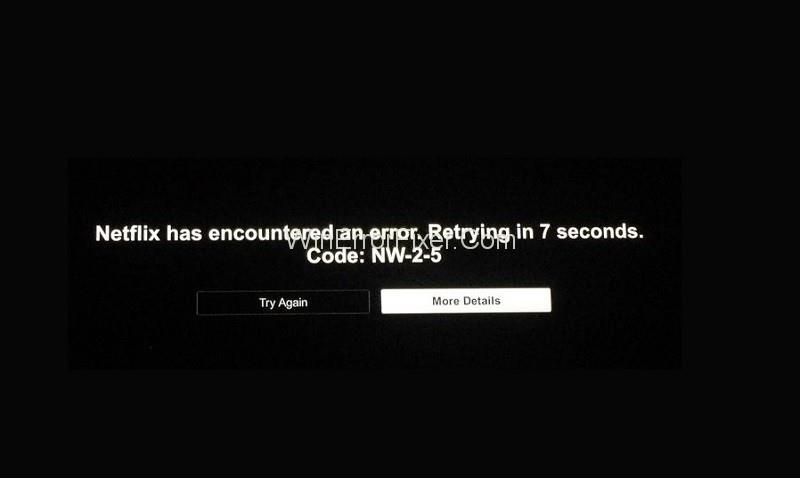Netflix on üks juhtivaid veebimeelelahutusplatvorme, mis pakub tohutut valikut sisu – filme, sarju, tõsielusaateid, dokumentaalfilme või animasarju. Sellegipoolest kogevad kasutajad selle rakenduse kasutamisel aeg-ajalt tõrkeid. Netflixi kood NW-2-5 on Netflixis tavaline viga. Veateade kuvab teadet "Netflixiga ei õnnestunud ühendust luua. Proovige uuesti või taaskäivitage koduvõrk ja voogesitusseade.
Võrguühenduse probleemid on peamiselt sellega seotud. Tavaliselt ilmneb sellistes seadmetes nagu Xbox, PlayStation, Blu-ray-mängija, Roku ja teised, see tõrge näitab, et seade ei saa Netflixiga ühendust luua. Põhjuseid võib olla mitu – halb Interneti-ühendus, aeglane kiirus või probleem ruuteriga.
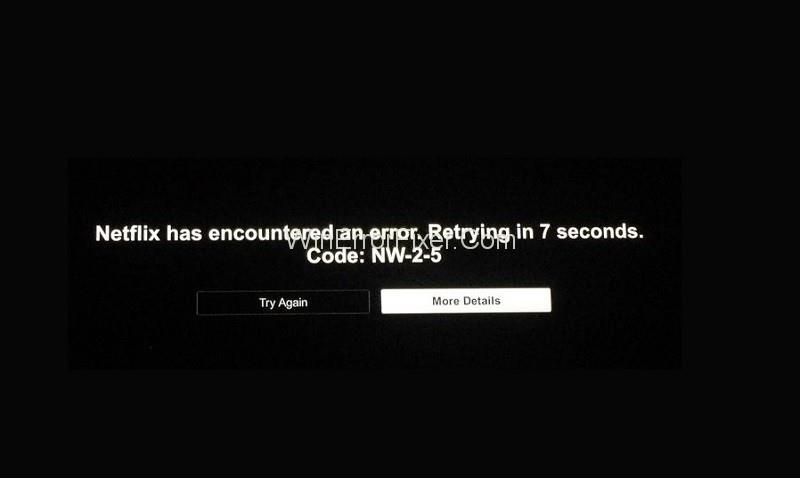
Sisu
Kuidas parandada Netflixi koodi NW-2-5 viga
Selles artiklis käsitletakse Netflixi koodi NW-2-5 vea parandamise meetodeid erinevates seadmetes. Järgmised on 7 meetodit Netflixi NW-2-5 vea parandamiseks.
Lahendus 1: kontrollige Interneti-ühendust
Netflixi koodi NW-2-5 tõrge võib olla tingitud halvast Interneti-ühendusest. Seda saab kontrollida Interneti kiiruse testiga. Fast Speed Test on selleks otstarbeks suurepärane programm. Kui test näitab madalat Interneti-kiirust, konsulteerige probleemi lahendamiseks oma teenusepakkuja või tehnikuga.
Samuti saate kontrollida, kas teised programmid töötavad samas võrgus hästi. Kui jah, võib põhjus olla milleski muus, millele on muid lahendusi.
Lahendus 2: tugevdage WiFi-signaali
Netflixi NW-2-5 vea teine võimalik põhjus on nõrk Wi-Fi signaal. Selleks peate traadita ruuteri sobivalt ümber paigutama. Järgmised punktid, mida ruuteri ümberpaigutamisel meeles pidada.
1. Veenduge, et ruuter oleks majas võimalikult keskel. See suurendab signaali tugevust kogu majas.
2. Hoidke see eemal seadmetest või esemetest, mis võivad selle signaale segada. Selliste esemete hulka kuuluvad mikrolaineahjud, juhtmeta või mobiiltelefonid, raadiod ja muud juhtmeta seadmed.
3. Hoidke ruuterit põrandast kõrgemal, eelistatavalt riiulil või laual.
Lahendus 3: deblokeerige voogesituse rakendus, kui see on blokeeritud
Kasutatav võrk võib rakenduse blokeerida. See kehtib eriti avalike võrkude kohta, nagu koolide, kolledžite, hotellide, jaamade, lennujaamade jne WiFi-võrgud. Sageli piiravad sellised võrgud voogesitusrakendusi. Veenduge, et võrk lubaks rakendust kasutada.
Lisaks on avalikel või jagatud võrkudel tavaliselt aeglasem Interneti-kiirus ja piiratud ribalaius võrreldes eravõrkudega. See võib olla Netflixi koodi NW-2-5 vea põhjus. Kui probleem tekib privaatsete Interneti-võrkude (nt satelliit-internet või mobiilne internet) kasutamisel, on võimalik üle minna teisele võrgule. Paremad alternatiivid on kaabel-internetiühendus või DSL.
Lahendus 4: taaskäivitage oma Smart TV
Teine võimalus on seadme taaskäivitamine, milles Netflixi käitatakse. Näiteks kui tegemist on nutiteleriga, järgige alltoodud samme.
1. samm: esmalt lülitage teler välja ja eemaldage toitekaabel
2. samm: jätke see umbes 1 minutiks vooluvõrgust välja. Samal ajal vajutage ja hoidke toitenuppu umbes 5 sekundit all, et laadimine tühjendada. Kui te ei leia toitenuppu või kui see puudub, jätke teler pikemaks ajaks vooluvõrgust välja, umbes 5 minutiks.
3. samm: lõpuks ühendage toitekaabel ja lülitage teler uuesti sisse. Vaadake, kas Netflix töötab praegu hästi.
Lahendus 5: taaskäivitage võrk
See meetod on sarnane eelmisele. Täiendav samm hõlmab siin koduvõrgu väljalülitamist ja taaskäivitamist.
1. samm: kõigepealt lülitage teler välja ja eemaldage see vooluvõrgust.
2. samm: teiseks ühendage modem lahti. Kui teil on eraldi ruuter, ühendage see samuti lahti.
3. samm: seejärel oodake umbes 30 sekundit.
4. samm: ühendage modem ja ruuter uuesti ning ühendage ka teler.
5. samm: oodake, kuni kõik modemi ja ruuteri märgutuled süttivad. Kui nad on võrguühenduse loomiseks valmis, lülitage teler sisse. Kontrollige, kas Netflix töötab praegu hästi.
Lahendus 6. Ühendage Smart TV modemiga
Traadita ühendus võib sageli takistada voogedastusrakenduse (nt Netflix) toimimist. Seega on parem ühendada Smart TV otse modemiga, ruuterist mööda minnes.
1. samm: esmalt lülitage teler välja ja eemaldage see vooluvõrgust.
2. samm: seejärel ühendage teler Etherneti kaabli abil otse modemiga.
3. samm: pärast seda ühendage modem umbes 30 sekundiks lahti, seejärel ühendage see uuesti ja oodake, kuni see loob võrguühenduse.
4. samm: lõpuks lülitage teler sisse ja kontrollige, kas Netflixi NW-2-5 viga on kõrvaldatud.
Lahendus 7. Kontrollige DNS-i sätteid
Kui rääkida muudest seadmetest, nagu Xbox või PlayStation, saab proovida kõiki ülalnimetatud meetodeid. Samuti on DNS-i konfiguratsiooni kontrollimine veel üks viis probleemi lahendamiseks.
PlayStation 3 või 4 jaoks:
1. samm: esmalt valige peamenüüst Seaded.
2. samm: teiseks valige Võrguseaded (PS3 jaoks) / Võrk (PS4 jaoks) .
3. samm: valige Interneti-ühenduse sätted (PS3) / Interneti-ühenduse seadistamine (PS4). Kui see kuvatakse, vajutage kinnitushüpikaknas nuppu OK .
4. samm: PS3 puhul valige Kohandatud, seejärel valige olenevalt ühenduse tüübist "Traadiga ühendus" või "Traadita ühendus". Kui ühendus on juhtmega, valige jaotises Töörežiim "Automaatne tuvastamine".
Kui valisite Traadita ühenduse, valige WLAN-i jaotises "Sisesta käsitsi". Seejärel vajutage kolm korda paremat suunaklahvi (>), et minna IP-aadressi seadistusse. Selles jaotises sisestatakse SSID, turvasäte ja parool automaatselt.
PS4 jaoks:
1. samm: valige olenevalt ühenduse tüübist „Kasuta Wi-Fi-d” või „Kasuta LAN-kaablit” .
2. toiming: kui valisite „Kasuta LAN-kaablit” , valige jaotises Töörežiim „Kohandatud”.
3. toiming. Kui valite „Kasuta Wi-Fi-d”, valige „Kohandatud”. Lõpuks valige oma võrgu nimi.
4. samm: IP-aadressi sätete jaoks valige Automaatne
5. samm: DHCP hostinime jaoks valige „Ära määra” (PS3)/“Ära määra” (PS4).
6. samm: DNS -i sätete jaoks valige Automaatne.
7. samm: MTU sätete jaoks valige Automaatne.
8. samm: puhverserveri jaoks valige "Ära kasuta".
9. samm: UPnP puhul valige Luba (ainult PS3 jaoks) .
10. samm: sätete salvestamiseks vajutage X (PS3 jaoks) .
11. samm: valige "Testi ühendust" ja kui testi tulemus on positiivne, lahendatakse Netflixi koodi NW-2-5 tõrge.
Xbox 360 jaoks:
1. samm: vajutage juhtnuppu juhtnupul.
2. samm: avage Seaded → Süsteemi sätted → Võrguseaded .
3. samm: valige oma võrk ja seejärel valige Konfigureeri võrk.
4. samm: minge DNS-i sätted ja valige Automaatne.
5. samm: taaskäivitage Xbox ja kontrollige, kas Netflix töötab normaalselt.
Xbox One'i jaoks:
1. samm: vajutage kontrolleri nuppu Menüü.
2. samm: valige Sätted → Kõik sätted . Kui see valik puudub, valige Võrk → Võrgusätted .
3. samm: valige Täpsemad sätted → DNS-i sätted → Automaatne
4. samm: vajutage muudatuste salvestamiseks B. Seejärel kontrollige, kas Netflix töötab normaalselt.
Soovitatav:
Järeldus
Seega on arutatud erinevaid viise Netflixi koodi NW-2-5 lahendamiseks. Olenevalt probleemi põhjusest peab üks tehnikatest toimima. Kui probleem ikka veel ei lahene, konsulteerige tehnikuga, et ruuter uuesti konfigureerida või võrguühenduses muid muudatusi teha.
Netflixi NW-2-5 vea taga võivad olla mõned muud tegurid. Kui teie Interneti-teenuse pakkujal on näiteks vanemliku järelevalve funktsioonid, kontrollige, kas see on Netflixi blokeerinud. Enamiku muude põhjuste puhul peavad ülalkirjeldatud lahendused toimima.